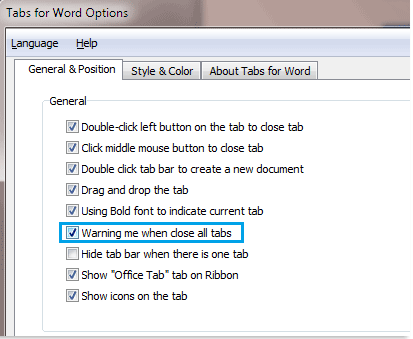Office Tab:如何一次關閉所有文件?
使用 Office Tab,您只需右鍵點擊標籤或標籤欄,即可快速一次性關閉所有打開的文件。
假設您的 Word 應用程式中有多個文件,如下方截圖所示,您可以按照以下方式快速關閉 Word 中的所有文件。
方法 A:請右鍵點擊某個標籤或標籤欄,然後從彈出選單中選擇「全部關閉」命令項。如果您已安裝 Office Tab,此方法適用於 Word 2003、2007、2010、2013 和 2016。

方法 B:您也可以通過點擊「關閉」按鈕(X)來快速關閉所有文件並退出 Word 應用程式。如果您已安裝 Office Tab,此方法適用於 Word 2003、2007、2010、2013 和 2016。但對於 Word 2013,您需要先在「Word 標籤選項」中禁用「多視窗模式」選項,否則每次點擊「關閉」按鈕(X)只能關閉一個文件。

如果您在「Word 標籤選項」中啟用了「當關閉所有標籤時提醒我」選項,則會彈出如下方截圖所示的視窗。

您可透過點擊 Office Tab 中的「選項中心」來進入「Word 標籤選項」,如下方截圖所示。

如下方截圖所示,「當關閉所有標籤時提醒我」選項已被勾選。